스마트싱스 슈드레서 기기 추가 방법(안드로이드폰)
- 날짜 2022-11-02
- 조회수 480
슈드레서 기기 추가 방법
연결전 제품 및 확인 사항
슈드레서 전원 ON
무선 공유기 전원 ON (인터넷 가능 체크)
무선 공유기와 스마트폰 연결
슈드레서 위치에서 무선 공유가 신호 세기 체크
기기 (슈드레서 제품 ) 추가
모바일 SmartThings 앱을 통한 기기 추가 진행
① 사전 준비 완료 후, 모바일용 ‘스마트싱스’ 실행
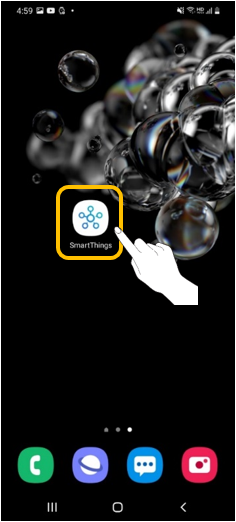
② 홈 화면에서 우측 상단의 ‘추가(+)’ 선택
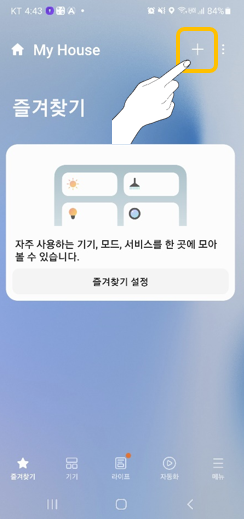
③ ‘기기 ‘ 선택
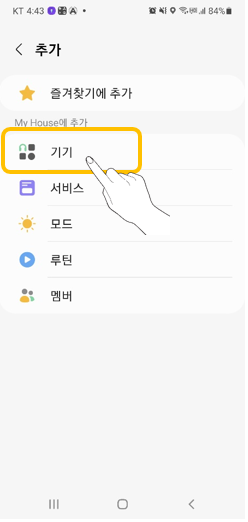
④ ‘슈드레서’ 선택
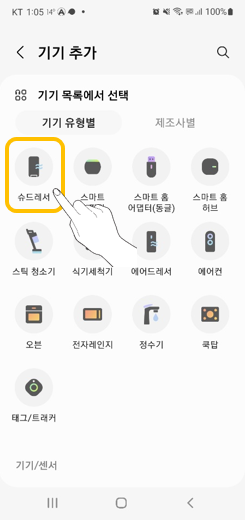
⑤ 제조사 선택
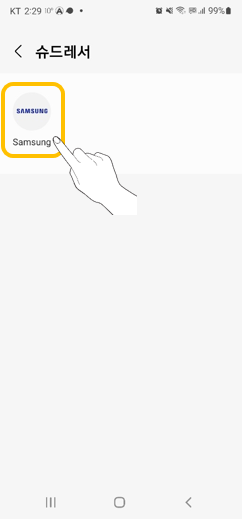
⑥ 슈드레서 종류 ‘슈드레서’ 선택
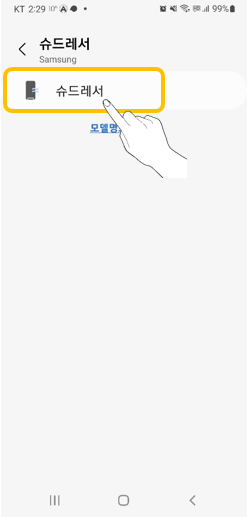
⑦ 등록 시작하기 화면이 나오면 ‘시작‘ 선택
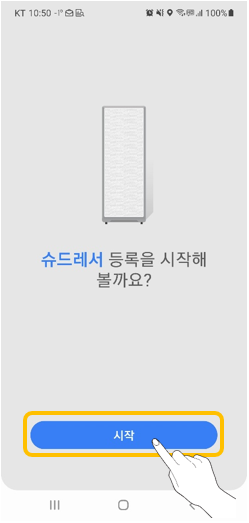
⑧ 기기가 설치될 ‘장소’와 ‘방’ 선택
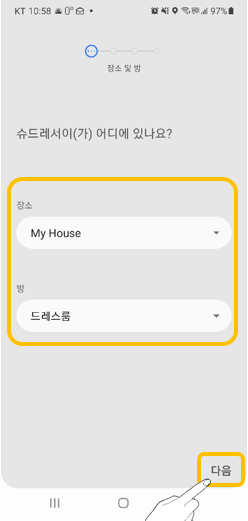
⑨ 슈드레서에 AP글자가 표시될 때까지 ‘청정보관’ 버튼을 3초 이상 누름
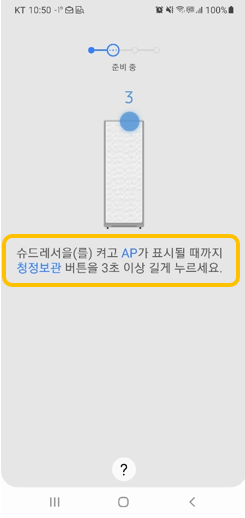
⑩ 스마트싱스 화면에 슈드레서와 연결 중 표시
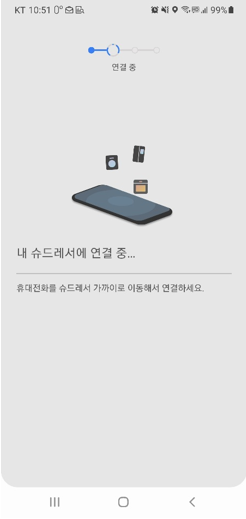
⑪ 슈드레서가 사용할 무선 공유기 선택 (2.4GHz 지원)
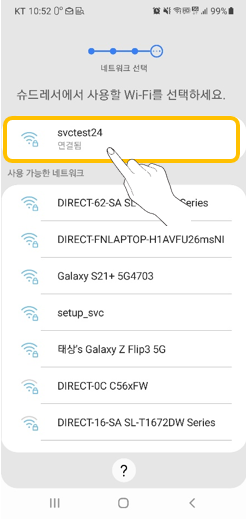
⑫ 삼성계정에 제품 등록 중 표시
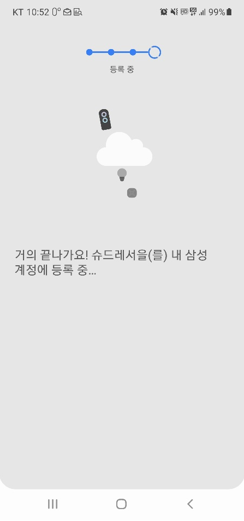
⑬ 제품 이름 설정 후 ‘완료’ 선택
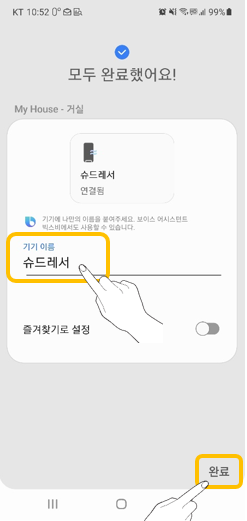
⑭ 기기 추가 완료
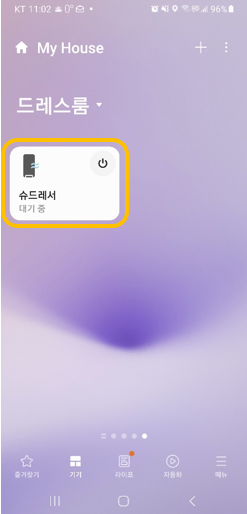
※ 스마트싱스 (SmartThings ) 플러그인 UX2.5 기준 안내 내용입니다. 향후 스마트 싱스 버젼에 따른 (UX업데이트 ) 내용은 변경될 수 있습니다.
위의 내용으로 궁금증 해결에 조금이나마 도움이 되셨나요?
- 평가해 주신 의견은 콘텐츠 개선을 위한 자료로만 활용됩니다.